Sie können zu jeder Präsentation beliebig viele eigene Farbschemata erstellen.
Um ein neues Farbschema anzulegen, rufen Sie den Ribbonbefehl Design | Gruppe Schema | Farbschema auf (klicken Sie auf das Symbol selbst) und wählen dann im Dialogfenster die Schaltfläche Neu.
Es öffnet sich ein weiteres Dialogfenster zum Bearbeiten der einzelnen Farben:
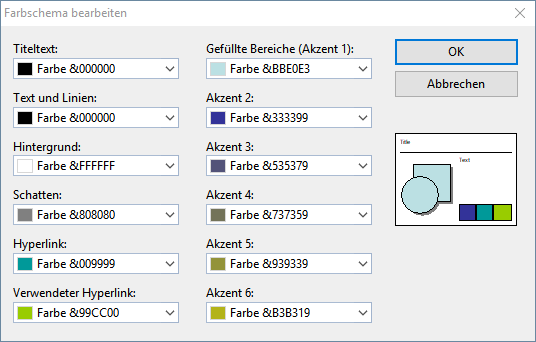
Nun können Sie die Farben für die verschiedenen Elemente Ihrer Präsentation nach Belieben ändern. Öffnen Sie dazu die entsprechende aufklappbare Liste und wählen Sie die gewünschte Farbe aus. Das kleine Vorschaubildchen rechts unten zeigt Ihnen jeweils die aktuell eingestellten Farben an.
Tipp: Farblisten bieten immer nur einige Standardfarben an, Sie können aber jederzeit auch andere Farben wählen. Klicken Sie dazu auf den Eintrag Andere... am Ende der jeweiligen aufklappbaren Liste.
Es erscheint dann ein Dialogfenster, in dem Sie beliebige Farben auswählen können. Darüber hinaus können Sie Farben, die Sie häufiger benötigen, auch unter einem beliebigen Namen speichern. Mehr Informationen zu diesem Dialogfenster finden Sie im Abschnitt Dokumenteigenschaften, Karteikarte Farben.
Wenn Sie die gewünschte Farbe ausgewählt haben, klicken Sie auf OK.
Sie können im geöffneten Dialogfenster des Ribbonbefehls Design | Gruppe Schema | Farbschema (siehe vorheriger Abschnitt) natürlich auch existierende Farbschemata ändern. Klicken Sie dazu auf ein Schema, das Sie ändern möchten, und daraufhin auf die Schaltfläche Bearbeiten.
Farbschemata werden immer in der Präsentation gespeichert und stehen in anderen Präsentationen nicht zur Verfügung.